Faccia: riferimenti
La strategia del percorso utensileFaccia è progettata per la rimozione rapida di grezzo dalla superficie superiore della parte. In genere, prepara la parte per un'ulteriore lavorazione. Viene utilizzata per sgrossare le aree piane.
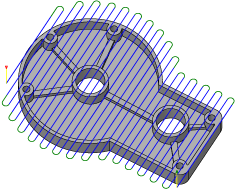
Produzione > Fresatura > 2D > Faccia ![]()
Per ulteriori informazioni, guardare il video Nozioni di base sulla fresatura Fusion.
 Impostazioni della scheda Utensile
Impostazioni della scheda Utensile
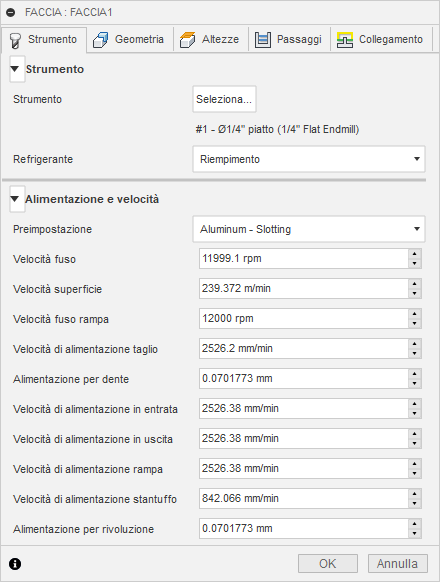
Refrigerante
Selezionare il tipo di refrigerante utilizzato con l'utensile macchina. Non tutti i tipi funzioneranno con tutti i post-processori della macchina.
Velocità e alimentazione
Parametri di taglio Mandrino e Velocità di avanzamento.
- Velocità mandrino: la velocità di rotazione del mandrino espressa in rotazioni al minuto (RPM).
- Velocità superficie: la velocità con cui il materiale si sposta oltre lo spigolo di taglio dell'utensile (SFM o m/min).
- Velocità mandrino in rampa: la velocità di rotazione del mandrino durante l'esecuzione di movimenti di rampa.
- Velocità di avanzamento taglio: velocità di avanzamento utilizzata nei movimenti di taglio regolari. Espressa in pollici/min (IPM) o MM/Min.
- Avanzamento per dente: la velocità di avanzamento taglio espressa come avanzamento per dente (FPT).
- Velocità svincolo in entrata: avanzamento utilizzato quando si entra in un movimento di taglio.
- Velocità svincolo in uscita: avanzamento utilizzato quando si esce da un movimento di taglio.
- Velocità di avanzamento rampa: avanzamento utilizzato quando si effettuano rampe elicoidali nel materiale grezzo.
- Velocità di affondamento: avanzamento utilizzato quando si affonda nel materiale grezzo.
- Avanzamento per rivoluzione: la velocità di affondamento espressa come avanzamento per rivoluzione.
 Impostazioni della scheda Geometria
Impostazioni della scheda Geometria
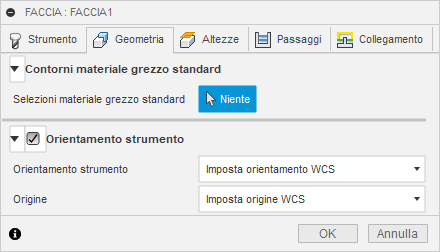
Contornature materiale grezzo
Il percorso utensile Lisciatura presume che si voglia lavorare la parte superiore del materiale grezzo standard a una profondità di Z0. Generalmente non è necessaria alcuna selezione per il percorso utensile Lisciatura. Il sistema liscerà automaticamente le dimensioni e la forma del materiale grezzo standard definito nei parametri di impostazione del processo. Se si desidera lisciare un'area specifica, usare l'opzione Selezioni materiale grezzo standard mostrata di seguito. L'area di materiale grezzo da lavorare è mostrata in giallo.
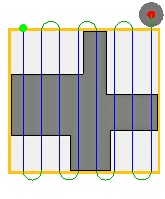
Non è necessaria alcuna selezione per lavorare il materiale grezzo di default.
Selezioni materiale grezzo standard
È possibile selezionare qualsiasi dimensione o area di forma di cui eseguire la lisciatura. Quest'area può essere una selezione Spigolo o una selezione Schizzo. Non è necessaria alcuna selezione se si desidera lisciare l'area definita nelle impostazioni del processo, definizione Materiale grezzo standard. L'area di materiale grezzo standard da lavorare è mostrata in giallo.
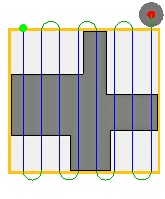 L'area di materiale grezzo standard residuo di default è mostrata in giallo. |
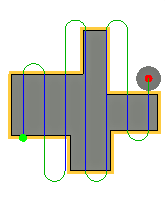 Selezione dello spigolo del contorno di lisciatura |
Orientamento utensile
Specifica in che modo viene determinato l'orientamento dell'utensile mediante una combinazione di opzioni orientamento della triade e origine.
Il menu a discesa Orientamento fornisce le seguenti opzioni per impostare l'orientamento degli assi della triade X, Y e Z:
- Imposta orientamento WCS: utilizza il sistema di coordinate di lavoro (WCS) del setup corrente per l'orientamento dell'utensile.
- Orientamento modello: utilizza il sistema di coordinate di lavoro (WCS) della parte corrente per l'orientamento dell'utensile.
- Selezionare l'asse/piano Z e l'asse X: selezionare una faccia o un bordo per definire l'asse Z e un'altra faccia o bordo per definire l'asse X. Entrambi gli assi Z e X possono essere invertiti di 180 gradi.
- Selezionare l'asse/piano Z e l'asse Y: selezionare una faccia o un bordo per definire l'asse Z e un'altra faccia o bordo per definire l'asse Y. Entrambi gli assi Z e Y possono essere invertiti di 180 gradi.
- Selezionare gli assi X e Y: selezionare una faccia o un bordo per definire l'asse X e un'altra faccia o bordo per definire l'asse Y. Entrambi gli assi X e Y possono essere invertiti di 180 gradi.
- Seleziona sistema di coordinate: imposta un orientamento specifico dell'utensile per questa operazione da un sistema di coordinate definito dall'utente nel modello. Questa opzione utilizza l'origine e l'orientamento del sistema di coordinate esistente. Utilizzare questa opzione se il modello non contiene un punto e un piano idonei per l'operazione.
L'elenco a discesa Origine offre le seguenti opzioni per individuare l'origine della triade:
- Origine setup WCS: utilizza l'origine del sistema di coordinate di lavoro (WCS) del Setup corrente per l'origine dell'utensile.
- Origine modello: utilizza l'origine del sistema di coordinate di lavoro (WCS) della parte corrente per l'origine dell'utensile.
- Punto selezionato: selezionare un vertice o uno spigolo per l'origine della terna.
- Punto sull'ingombro materiale grezzo: selezionare un punto sulla casella di delimitazione del materiale grezzo per l'origine della terna.
- Punto sull'ingombro modello: selezionare un punto sul riquadro d'ingombro del modello per l'origine della triade.
 Impostazioni della scheda Altezze
Impostazioni della scheda Altezze
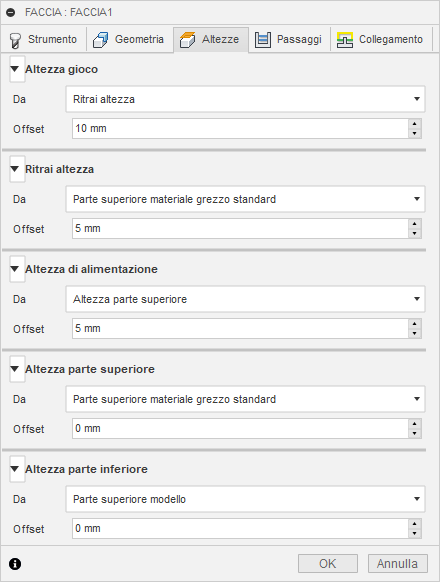
Altezza passaggio
L'altezza di passaggio è la prima altezza da cui si sposta rapidamente l'utensile nel suo cammino verso l'inizio del percorso utensile.
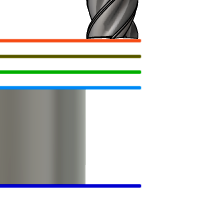
Altezza passaggio
- Altezza di retrazione: offset incrementale da Altezza di Retrazione.
- Altezza di avanzamento: offset incrementale da Altezza di avanzamento.
- Altezza parte superiore: offset incrementale da Altezza parte superiore.
- Altezza parte inferiore: offset incrementale da Altezza parte inferiore.
- Parte superiore modello: offset incrementale da Parte superiore modello.
- Parte inferiore modello: offset incrementale da Parte inferiore modello.
- Parte superiore materiale grezzo: offset incrementale da Parte superiore materiale grezzo.
- Parte inferiore materiale grezzo: offset incrementale da Parte inferiore materiale grezzo.
- Contornatura/e selezionata/e: offset incrementale da una Contornatura selezionata sul modello.
- Selezione: offset incrementale da un Punto (vertice), Spigolo o Faccia selezionati sul modello.
- Origine (assoluto): offset assoluto da Origine definita in Setup o Orientamento utensile all'interno dell'operazione specifica.
Offset altezza passaggio
L'offset dell'altezza di passaggio viene applicato ed è relativo alla selezione Altezza di passaggio nell'elenco a discesa precedente.
Altezza di Retrazione
Altezza di retrazione consente di impostare l'altezza a cui si sposta l'utensile prima del passaggio di taglio successivo. Il valore di impostazione dell'altezza di retrazione deve superiore ad Altezza di avanzamento e Parte superiore. L'altezza di retrazione viene utilizzata insieme all'offset successivo per stabilire l'altezza.

Altezza di Retrazione
- Altezza di sicurezza: offset incrementale da Altezza di sicurezza.
- Altezza di avanzamento: offset incrementale da Altezza di avanzamento.
- Altezza parte superiore: offset incrementale da Altezza parte superiore.
- Altezza parte inferiore: offset incrementale da Altezza parte inferiore.
- Parte superiore modello: offset incrementale da Parte superiore modello.
- Parte inferiore modello: offset incrementale da Parte inferiore modello.
- Parte superiore materiale grezzo: offset incrementale da Parte superiore materiale grezzo.
- Parte inferiore materiale grezzo: offset incrementale da Parte inferiore materiale grezzo.
- Contornatura/e selezionata/e: offset incrementale da una Contornatura selezionata sul modello.
- Selezione: offset incrementale da un Punto (vertice), Spigolo o Faccia selezionati sul modello.
- Origine (assoluto): offset assoluto da Origine definita in Setup o Orientamento utensile all'interno dell'operazione specifica.
Offset altezza di retrazione
Offset altezza di retrazione viene applicato ed è relativo alla selezione Altezza di retrazione nell'elenco a discesa precedente.
Altezza di avanzamento
Altezza di avanzamento consente di impostare l'altezza a cui si sposta rapidamente l'utensile prima di cambiare in velocità di avanzamento/affondamento per entrare nella parte. Il valore di impostazione dell'Altezza di avanzamento deve essere superiore a Parte superiore. Un'operazione di foratura utilizza questa altezza come altezza di avanzamento iniziale e l'altezza di retrazione. L'altezza di avanzamento viene utilizzata insieme all'offset successivo per stabilire l'altezza effettiva.
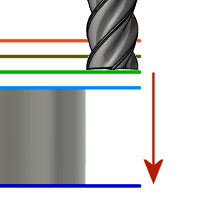
Altezza di avanzamento
- Altezza passaggio: offset incrementale da Altezza passaggio.
- Altezza di retrazione: offset incrementale da Altezza di Retrazione.
- Disabilitato: la disabilitazione di Altezza di avanzamento determina una discesa rapida dell'utensile verso lo svincolo in entrata.
- Altezza parte superiore: offset incrementale da Altezza parte superiore.
- Altezza parte inferiore: offset incrementale da Altezza parte inferiore.
- Parte superiore modello: offset incrementale da Parte superiore modello.
- Parte inferiore modello: offset incrementale da Parte inferiore modello.
- Parte superiore materiale grezzo: offset incrementale da Parte superiore materiale grezzo.
- Parte inferiore materiale grezzo: offset incrementale da Parte inferiore materiale grezzo.
- Contornatura/e selezionata/e: offset incrementale da una Contornatura selezionata sul modello.
- Selezione: offset incrementale da un Punto (vertice), Spigolo o Faccia selezionati sul modello.
- Origine (assoluto): offset assoluto da Origine definita in Setup o Orientamento utensile all'interno dell'operazione specifica.
Offset altezza di avanzamento
Offset altezza di avanzamento viene applicato ed è relativo alla selezione Altezza di avanzamento nell'elenco a discesa precedente.
Altezza parte superiore
Altezza parte superiore consente di impostare l'altezza che descrive la parte superiore del taglio. Il valore di impostazione di Altezza parte superiore deve essere maggiore di Parte inferiore. Altezza parte superiore viene utilizzata insieme all'offset successivo per stabilire l'altezza
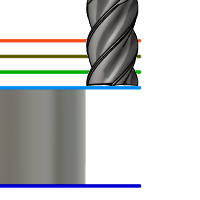
Altezza parte superiore
- Altezza passaggio: offset incrementale da Altezza passaggio.
- Altezza di retrazione: offset incrementale da Altezza di Retrazione.
- Altezza di avanzamento: offset incrementale da Altezza di avanzamento.
- Altezza parte inferiore: offset incrementale da Altezza parte inferiore.
- Parte superiore modello: offset incrementale da Parte superiore modello.
- Parte inferiore modello: offset incrementale da Parte inferiore modello.
- Parte superiore materiale grezzo: offset incrementale da Parte superiore materiale grezzo.
- Parte inferiore materiale grezzo: offset incrementale da Parte inferiore materiale grezzo.
- Contornatura/e selezionata/e: offset incrementale da una Contornatura selezionata sul modello.
- Selezione: offset incrementale da un Punto (vertice), Spigolo o Faccia selezionati sul modello.
- Origine (assoluto): offset assoluto da Origine definita in Setup o Orientamento utensile all'interno dell'operazione specifica.
Offset parte superiore
Offset parte superiore viene applicato ed è relativo alla selezione Altezza parte superiore nell'elenco a discesa precedente.
Altezza parte inferiore
Altezza parte inferiore determina l'altezza/profondità di lavorazione finale e la profondità minima a cui l'utensile scende nel grezzo. Il valore di impostazione di Altezza parte inferiore deve essere inferiore a Parte superiore. Altezza parte inferiore viene utilizzata insieme all'offset successivo per stabilire l'altezza effettiva.
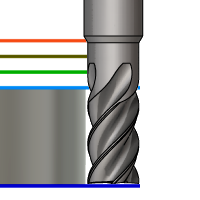
Altezza parte inferiore
- Altezza passaggio: offset incrementale da Altezza passaggio.
- Altezza di retrazione: offset incrementale da Altezza di Retrazione.
- Altezza di avanzamento: offset incrementale da Altezza di avanzamento.
- Altezza parte superiore: offset incrementale da Altezza parte superiore.
- Parte superiore modello: offset incrementale da Parte superiore modello.
- Parte inferiore modello: offset incrementale da Parte inferiore modello.
- Parte superiore materiale grezzo: offset incrementale da Parte superiore materiale grezzo.
- Parte inferiore materiale grezzo: offset incrementale da Parte inferiore materiale grezzo.
- Contornatura/e selezionata/e: offset incrementale da una Contornatura selezionata sul modello.
- Selezione: offset incrementale da un Punto (vertice), Spigolo o Faccia selezionati sul modello.
- Origine (assoluto): offset assoluto da Origine definita in Setup o Orientamento utensile all'interno dell'operazione specifica.
Offset parte inferiore
Offset parte inferiore viene applicato ed è relativo alla selezione Altezza parte inferiore nell'elenco a discesa precedente.
 Impostazioni della scheda Passate
Impostazioni della scheda Passate
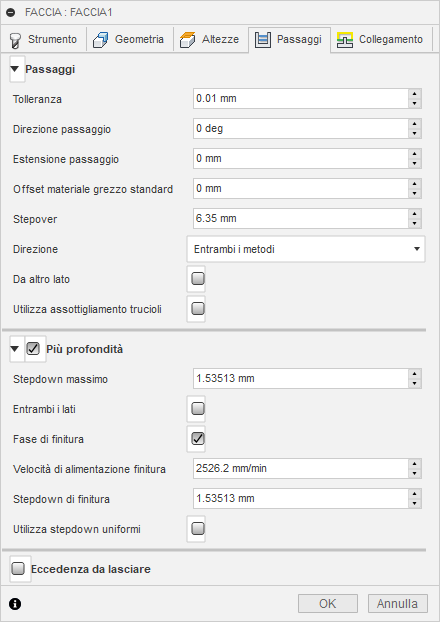
Tolleranza
La tolleranza utilizzata durante la linearizzazione della geometria, ad esempio fusi ed ellissi. La tolleranza viene misurata come la distanza corda massima.
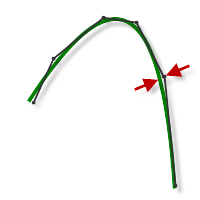 |
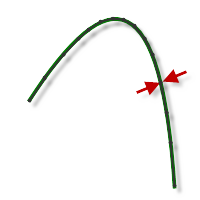 |
| Tolleranza ampia 0,1 | Tolleranza stretta 0,001 |
Il movimento di creazione di contorni della macchina CNC è controllato mediante i comandi G1 linea e G2 G3 arco. Per adattarsi a questa condizione, Fusion approssima i percorsi utensile di spline e superficie trasformandoli in percorsi lineari. Ciò consente di creare molti segmenti di linea brevi e di ottenere la forma desiderata con sufficiente approssimazione. La precisione di corrispondenza del percorso utensile con la forma desiderata dipende in gran parte dal numero di linee utilizzate. Un numero maggiore di linee si traduce in un percorso utensile che è più simile alla forma nominale della curva o della superficie.
Esaurimento dati
Si è tentati di utilizzare sempre tolleranze molto strette, ma ci sono compromessi che includono tempi di calcolo del percorso utensile più lunghi, file G-Code di grandi dimensioni e movimenti di linea molto brevi. I primi due aspetti non rappresentano un grosso problema perché Fusion esegue i calcoli molto rapidamente e la maggior parte dei controlli moderni dispone di almeno 1 MB di RAM. Tuttavia, i movimenti lineari brevi, associati ad elevate velocità di alimentazione, possono causare un fenomeno noto come esaurimento dei dati.
L'esaurimento dei dati si verifica quando il numero di dati ricevuti dal controllo è così elevato che non è più in grado di gestirli. I controlli CNC possono elaborare solo un numero finito di linee di codice (blocchi) per secondo. Questo può essere un minimo di 40 blocchi/secondo su macchine più vecchie e 1.000 blocchi/secondo o più su macchine più recenti, come il controllo di automazione Haas. Movimenti di linea brevi ed elevate velocità di avanzamento possono forzare la velocità di elaborazione oltre quella che il controllo è in grado di gestire. Quando ciò si verifica, la macchina deve fermarsi dopo ogni movimento e attendere di ricevere il successivo comando servomotore dal controllo.
Direzione passaggio
Specifica la direzione di taglio dei primi passaggi.
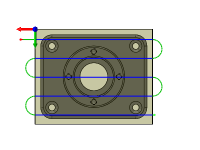 Direzione passaggio @ 0° |
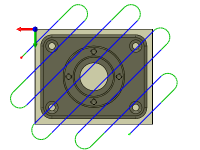 Direzione passaggio @ 45 gradi |
Estensione passaggio
Distanza alla quale estendere i passaggi oltre la boundary di lavorazione.
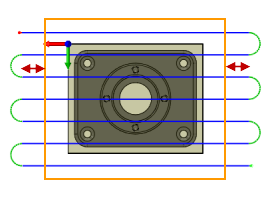
Estensione passata
Offset materiale grezzo
Specifica a quale distanza eseguire l'offset della contornatura del materiale grezzo verso l'esterno.
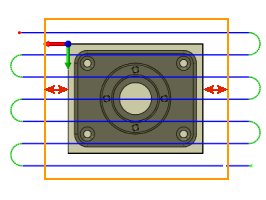
Offset materiale grezzo
Passo laterale
Specifica lo stepover di taglio tra i passaggi. Per default, questo valore corrisponde al 95% del diametro dell'utensile di taglio meno il raggio dell'angolo utensile.
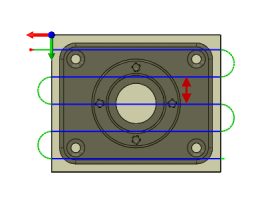
Distanza passo laterale
Direzione
L'opzione Direzione consente di controllare il metodo di taglio. L'impostazione di default è tagliare in entrambe le direzioni, avanti e indietro sulla faccia. Si può scegliere di tagliare in una direzione selezionando la fresatura Concorde o Discorde.
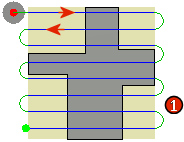 |
|
Da altro lato
Abilitare per avviare il percorso utensile sull'altro lato della parte.
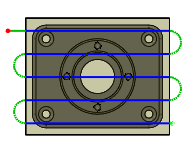 Opzione deselezionata |
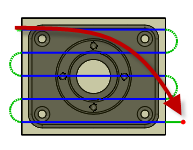 Selezionata |
Utilizza assottigliamento trucioli
Abilitare per utilizzare un taglio circolare per mantenere i trucioli sottili.
Più profondità
Abilitare per creare più tagli di profondità nella direzione Z.
 Con più tagli di profondità |
 Senza più tagli di profondità |
Passo in Z massimo
Specifica la distanza per lo stepdown massimo tra livelli Z. Lo stepdown massimo viene applicato alla profondità massima, meno le quantità del materiale grezzo standard restante e dei passaggi di finitura.
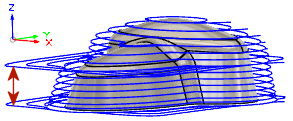 |
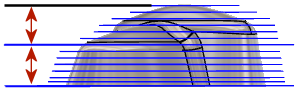 |
- Il passaggio finale deve essere inferiore allo stepdown massimo.
- Visualizzato senza lo stepdown di finitura.
Entrambi i lati
Consente di lavorare da entrambi i lati della parte quando vengono fatti più tagli di profondità. Lo stepover iniziale viene applicato da ciascun lato della parte per ciascuna passaggio di stepdown.
 |
|
Fase di finitura
Abilitare per lavorare una fase di finitura lungo l'asse Z.
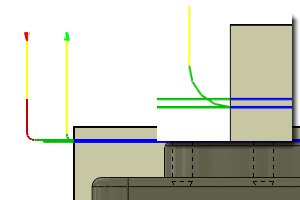 Fase di finitura
Fase di finitura
Velocità di avanzamento della finitura finale
La velocità di alimentazione finitura che viene applicata al passaggio di finitura finale.
Stepdown di finitura
Il valore per i passaggi di finitura Z.
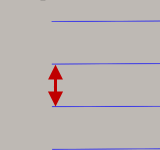 Passo in Z di finitura
Passo in Z di finitura
Sovrametallo
 Positiva Sovrametallo positivo: la quantità di materiale grezzo (eccedenza) lasciato che dovrà essere rimosso dalle operazioni di sgrossatura o finitura successive. Per le operazioni di sgrossatura, l'impostazione predefinita prevede di lasciare una piccola quantità di materiale. |
 Nessuna Nessun sovrametallo: rimuove tutto il materiale eccedente fino alla geometria selezionata. |
 Negativa Sovrametallo negativo: rimuove il materiale in eccedenza rispetto alla superficie o alla boundary della parte. Questa tecnica viene spesso utilizzata nella Lavorazione elettrodi per consentire uno spinterometro o per soddisfare i requisiti di tolleranza di una parte. |
Sovrametallo assiale (piano) da lasciare
Il parametro Sovrametallo assiale controlla la quantità di materiale da lasciare nella direzione assiale (lungo l'asse Z), ovvero alla fine dell'utensile.
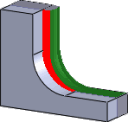 Sovrametallo radiale |
 Sovrametallo radiale e assiale |
Se si specifica un sovrametallo assiale positivo, ne consegue che il materiale viene lasciato sulle aree superficiali della parte.
Per le superfici che non sono esattamente orizzontali, Fusion esegue l'interpolazione tra il valore dell'eccedenza da lasciare assiale e il valore dell'eccedenza da lasciare radiale (parete). Il materiale grezzo standard lasciato nella direzione assiale su queste superfici potrebbe quindi essere diverso dal valore specificato, a seconda dell'inclinazione della superficie e del valore dell'eccedenza da lasciare radiale.
Se si modifica l'eccedenza da lasciare radiale, l'eccedenza da lasciare assiale viene impostata automaticamente sulla stessa quantità, a meno che non venga specificata manualmente.
Per le operazioni di finitura, il valore di default è 0 mm/0 pollici, ossia non viene lasciato alcun materiale.
Per le operazioni di sgrossatura, l'impostazione predefinita è lasciare una piccola quantità di materiale che può quindi essere poi rimossa in seguito da una o più operazioni di finitura.
Sovrametallo negativo
Quando si utilizza un sovrametallo negativo, l'operazione di lavorazione rimuove dal materiale grezzo una quantità maggiore di materiale rispetto alla forma del modello. Questa opzione può essere utilizzata per lavorare elettrodi con uno spinterometro, in cui le dimensioni dello spinterometro sono uguali al sovrametallo negativo.
Il sovrametallo radiale e assiale possono entrambi essere rappresentati da numeri negativi. Tuttavia, quando si utilizza un utensile di taglio a sfera o raggio con un sovrametallo radiale negativo che è superiore al raggio angolo, il sovrametallo assiale negativo deve essere inferiore o uguale al raggio angolo.
 Impostazioni della scheda Collegamento
Impostazioni della scheda Collegamento
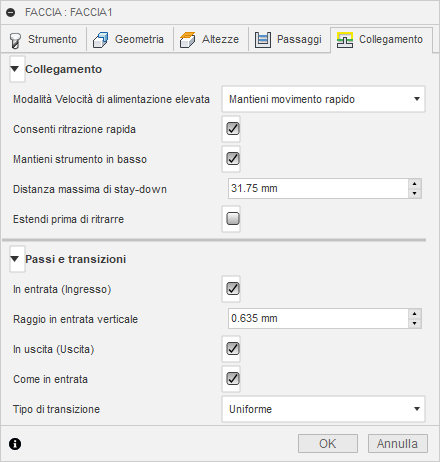
Modalità Massima velocità di avanzamento
Specifica quando i movimenti rapidi devono essere trasmessi ed elaborati come veri rapidi (G0) e quando devono essere espressi come movimenti ad elevata velocità di avanzamento (G1).
- Preservare il movimento rapido: tutti i movimenti rapidi vengono mantenuti.
- Preservare il movimento rapido assiale e radiale: solo i movimenti rapidi orizzontali (radiali) o verticali (assiali) vengono trasmessi ed elaborati come veri movimenti rapidi.
- Preservare il movimento rapido assiale e radiale: solo movimenti rapidi che si spostano verticalmente.
- Preservare il movimento rapido radiale: solo movimenti rapidi che si spostano orizzontalmente.
- Preservare il movimento rapido ad un asse singolo: applicato ai soli movimenti rapidi lungo un asse (X, Y o Z).
- Utilizzare sempre l'alto avanzamento: esprime movimenti rapidi come movimenti G01 (movimenti ad elevata velocità di avanzamento) anziché movimenti rapidi (G0)
Questo parametro è in genere impostato per evitare collisioni nei rapidi su macchine che eseguono movimenti "dogleg" in rapido.
Velocità di alimentazione elevata
La velocità di alimentazione da utilizzare per i movimenti rapidi viene trasmessa ed elaborata come G1 anziché come G0.
Consenti ritrazione rapida
Quando questa opzione è abilitata, le ritrazioni vengono effettuate come movimenti rapidi (G0). Disabilitare per forzare le ritrazioni alla velocità di alimentazione in uscita.
Mantieni utensile in basso
Quando questa opzione è abilitata, la strategia evita la ritrazione quando la distanza dall'area successiva è al di sotto della distanza di stay-down specificata.
Distanza massima di stay-down
Specifica la distanza massima consentita per gli spostamenti di stay-down.
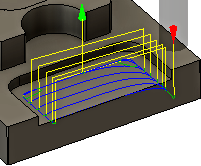 Ritrazione completa |
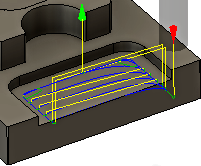 Ritrazione minima |
Estendi prima di ritrarre
Consente di estendere il passaggio di taglio oltre il materiale grezzo standard prima della ritrazione.
In entrata (Ingresso)
Abilitare questa opzione per generare uno svincolo in entrata.

Svincolo in entrata
Raggio in entrata verticale
Il raggio dell'arco verticale che ammorbidisce il movimento di ingresso quando passa dal movimento di ingresso al percorso utensile stesso.
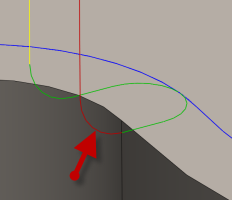
Raggio in entrata verticale
In uscita (Uscita)
Abilitare questa opzione per generare uno svincolo in uscita.
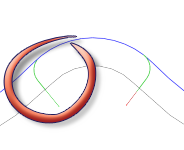
Svincolo in uscita
Come in entrata
Specifica che la definizione di in uscita deve essere identica alla definizione di in entrata.
Raggio in uscita verticale
Specifica il raggio in uscita verticale.
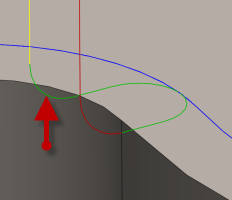
Raggio in uscita verticale
Tipo di transizione
Specifica il tipo di connessione tra i passaggi.
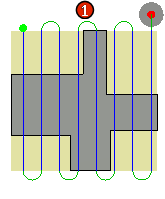 |
Nessun contatto (non mostrato) I passaggi non sono collegati allo stesso livello Z. L'utensile si ritrae tra ciascun passaggio di connessione. |